Dieci anni fa, Icons of Denmark si è affermata come uno dei maggiori distributori di mobili nel mercato britannico. Da allora hanno lavorato duramente per evolversi da rappresentanti del design danese a designer esperti. Con il loro approccio unico orientato al mercato, portano il tocco danese all’ufficio moderno.
Icone of Denmark ha iniziato come un’agenzia di mobili tradizionali, rappresentando le marche di mobili danesi per il mercato del Regno Unito. Abbiamo sempre avuto un approccio pratico nel rappresentare i mobili e siamo orgogliosi di essere ben informati sui nostri prodotti. Abbiamo un alto livello di know-how tecnico su come ogni mobile può essere usato, la sua applicazione e certe attività nell’ufficio in cui il mobile è rilevante.
Questo approccio ci ha portato alla progettazione e alla fabbricazione di prodotti. Abbiamo usato ciò che abbiamo imparato sul mercato e ora lavoriamo con i designer danesi per creare nuovi mobili per l’ufficio moderno.
Ci impegniamo con una base di clienti internazionali che forniamo regolarmente con l’ultimo design e arredamento danese attraverso i prodotti che produciamo. I nostri progetti sono principalmente progetti commerciali su larga scala.
Quando i designer di mobili che rappresentavamo hanno deciso di lanciare nuovi prodotti, abbiamo dovuto andare sul mercato e venderli. Questo lavoro non sempre rifletteva ciò che pensavamo del prodotto e della sua usabilità sul mercato... il che era un po’ vecchio per noi.
Nel 2016, abbiamo creato il nostro primo prodotto. Siamo stati in grado di spiegare a un designer e produttore danese come volevamo che fosse fatto un divano, che è diventato il primo “stampo” per come creiamo i mobili oggi.
Il modo in cui progettiamo i mobili oggi è estremamente guidato dal mercato. Quando abbiamo iniziato, c’erano molti prodotti residenziali che venivano introdotti sul posto di lavoro. Al contrario, noi guardiamo ai bisogni specifici del posto di lavoro e creiamo progetti basati su quelli.
Il nostro processo inizia con l’identificazione delle lacune nel mercato: notiamo una certa necessità o un’area di un progetto per cui ripetutamente non abbiamo i prodotti giusti. Noi lo segnaliamo e lavoriamo con i designer e i fabbricanti per creare il nuovo prodotto. Questo è ciò che ci distingue da molte altre aziende. Non siamo in alcun modo guidati da designer di prodotti: siamo guidati dalle esigenze degli interior designer e dei clienti.
Per esempio, l’area più recente su cui abbiamo lavorato è il banqueting. I posti a sedere per banchetti sono qualcosa che viene spesso progettato su misura per ogni progetto. Abbiamo identificato questo come un settore per un nuovo prodotto: dato che siamo diventati molto esperti nella fabbricazione di divani e nel lavoro di tappezzeria, abbiamo deciso di tuffarci in questa categoria.
Per creare questo nuovo tipo di divano, abbiamo iniziato a progettare in 2D, concordando alcune dimensioni e concetti. Questo è stato poi sviluppato in un modello 3D che è stato infine costruito nel nostro laboratorio in Danimarca.
Dopo aver creato un prototipo, torniamo al tavolo da disegno per perfezionare il modello 3D e finalizzare il pezzo definendo gli ultimi dettagli come le cuciture e la posizione delle gambe. Questo è il processo che abbiamo usato per il nostro nuovo prodotto, BANK, che abbiamo lanciato alla Clerkenwell Design Week quest’anno.
Il mio primo incontro con SketchUp è stato nel 2007, quando vendevamo mobili per un produttore danese. Mi sono imbattuto nel software attraverso un architetto e mi è piaciuto subito, così ho iniziato a promuoverlo ai rivenditori di mobili come un potenziale strumento per configurare i nostri prodotti.
Quando mi sono trasferito a Londra nel 2009, una delle prime cose che ho fatto è stata quella di inviare tutti i nostri modelli in 3D Warehouse e iniziare a utilizzare la piattaforma come parte del nostro processo di vendita. SketchUp Pro mi ha permesso di convertire tutti i nostri file DWG in file SKP e renderli disponibili al pubblico.
Abbiamo visto rapidamente un pubblico enorme e un numero enorme di download su questi prodotti. Dieci anni dopo, usiamo ancora la piattaforma per scaricare e condividere i nostri modelli.
SketchUp è uno strumento che usiamo in tre diverse categorie della nostra attività: progettazione di prodotti, configurazione e design di interni.
Lavoriamo con molti designer di prodotti. Al momento stiamo lavorando con un designer che sviluppa i suoi progetti in SketchUp, Peter Barreth. Formatosi come tappezziere e costruttore di divani, è un autodidatta del prodotto. SketchUp è uno strumento che ha trovato comodo e veloce da usare.
Il divano privato è stata una delle prime soluzioni create da Peter sotto il marchio Icons of Denmark. Questo prodotto era basato su alcuni principi molto basilari riguardanti il comfort, l’altezza del sedile e la flessibilità delle dimensioni. Il processo è iniziato con il disegno 2D. I modelli 3D sono stati creati in SketchUp da queste idee iniziali. Una volta costruito il primo prototipo in Danimarca, lo abbiamo inviato al nostro showroom di Londra.
Abbiamo usato questo prototipo per osservare le reazioni delle persone sul mercato e capire cosa doveva essere fatto per perfezionare la funzione e la forma prima di portarlo sul mercato. Quasi un anno dopo, The Private Sofa è nato come prodotto completo della nostra ricerca e sviluppo con la comunità di interior design commerciale di Londra.
La maggior parte dei nostri design di prodotto sono disponibili in diverse dimensioni e finiture che possono essere configurate per un progetto specifico del cliente.
Per esempio, quando abbiamo iniziato a vendere tavoli da riunione, ci siamo resi conto che era un vantaggio permettere ai clienti di scegliere le loro dimensioni. Possiamo visualizzare e configurare le tabelle dal nostro design esistente per soddisfare esattamente le esigenze dei clienti. Qui è dove usiamo SketchUp ogni giorno. Il nostro team di vendita di dieci persone usa il prodotto.
Dato che i nostri prodotti possono essere fatti su misura, comunichiamo dettagli come il posizionamento delle gambe, la divisione dei piani in un tavolo e l’integrazione della potenza. Se il cliente vuole un dettaglio specifico del bordo, possiamo visualizzarlo. Questo deve essere visualizzato rapidamente in modo da ottenere l’impegno dei nostri clienti e siamo tutti in sincronia. Il nostro tavolo Forum, per esempio, ha una geometria abbastanza semplice che si presta a una rapida personalizzazione del prodotto. Possiamo riprogettare questi piani molto facilmente secondo le dimensioni del cliente.
Quando facciamo gli ordini, inviamo questi disegni ai nostri produttori in Danimarca. Questo ci permette di sincronizzarci molto rapidamente con i produttori e i fabbricanti prima di effettuare un ordine. È proprio qui che troviamo il maggior valore di SketchUp per la nostra azienda.
Molto spesso ci viene chiesto di piantare i nostri prodotti in collaborazione con un architetto. Inoltre, a volte collaboriamo quando l’architetto ha bisogno di ispirazione per una certa configurazione e questo spesso richiede un rapido turnaround.
Qui, SketchUp ci permette di giocare un ruolo nel lavoro del designer, non solo stendendo un divano, ma in realtà stendendo una configurazione completa dei nostri mobili e visualizzandola con le proposte dei nostri collaboratori.
In questo caso, prenderemmo un brief da un interior designer o architetto, suggerendo alcune idee per lo spazio con i nostri prodotti, e preparando una proposta per il layout dello spazio. Questo non solo mostra i nostri prodotti individuali, ma mostra come i prodotti lavoreranno in situ su una scala più grande.
Quando si tratta di design d’interni, penso che è qui che alcuni dei nostri prodotti entrano veramente in gioco. Per esempio, il divano EC1 è un divano modulare. Puoi giocare con i diversi pezzi di questo prodotto cambiandoli a seconda dello spazio in cui ti trovi.
E questo è importante per noi quanto i due modi in cui ho menzionato che usiamo il prodotto. Vuoi il prodotto in una certa dimensione, ma lo vuoi anche in una certa forma e posizionamento. Penso che questo sia il motivo per cui l’EC1 si è rivelato uno dei nostri prodotti più popolari su 3D Warehouse.
Oltre alla nostra linea di divani, i nostri altri designer di prodotti lavorano su SolidWorks. Qualunque sia il flusso di lavoro dei designer di prodotto, tutto confluisce in file DWG che ci permettono di lavorare da un formato che possiamo leggere e capire velocemente. Di nuovo, è qui che SketchUp diventa il terreno comune: chiediamo sempre ai nostri product designer che lavorano in SolidWorks di darci un modello DWG. Possiamo quindi lavorare per creare modelli SketchUp da condividere via 3D Warehouse o utilizzarci quando configuriamo o usiamo i prodotti in loco.
Per l’esportazione, è estremamente conveniente per noi creare istantaneamente file DWG come file 2D o 3D dei prodotti che progettiamo da zero. SketchUp ci dà il vantaggio della compatibilità con tutte le parti interessate con cui lavoriamo.
Salve,
Su programmi di rendering foto-realistico come Vray o Thearender, le impostazioni della fotocamera sono spesso un punto critico, soprattutto per le persone come me che non hanno alcuna conoscenza della fotografia.
Infatti, i parametri della telecamera sono essenziali per l’illuminazione delle scene, soprattutto in interni, per non finire in una cantina o in un alone di luce incandescente.
I problemi sono molteplici ed è difficile per un principiante sapere che il problema deriva dalle impostazioni della fotocamera:
Nelle fotocamere e nei programmi di rendering foto-realistico, 3 impostazioni saranno importanti:
Ho fatto un piccolo grafico per mostrare l’impatto di queste diverse impostazioni
van Borov si è innamorato del 3D all’età di quattordici anni, quando ha collaborato per la prima volta con un amico a un progetto utilizzando SketchUp e Google Earth. Era affascinato dall’accessibilità della tecnologia SketchUp nel suo complesso. Mentre studiava interior design a Milano, la presentazione di un cortometraggio che combinava il suo amore per la grafica, il video e il foto editing gli ha fatto guadagnare una borsa di studio.
Durante uno stage in un grande showroom di Milano, si rese conto che i suoi colleghi progettavano ancora solo in 2D. Volendo aiutare a trasformare il loro modo di lavorare e migliorare l’efficienza, Borov ha introdotto il team al mondo della design spaziale 3D in SketchUp.
È tornato in Bulgaria nel 2012 e ha lavorato in un’azienda di mobili per quattro anni prima di creare 3DEA, una dinamica azienda di interior design commerciale che fornisce interni per uffici chiavi in mano.
Ho iniziato 3DEA dopo diversi anni di esperienza lavorativa post-studio a Milano e in Bulgaria. Avevo costruito una rete di contatti professionali mentre lavoravo in un’azienda di mobili, ho sperimentato una facile transizione per servirli come designer d’interni. Di solito lavoriamo per aziende grandi e piccole, aiutando ad esprimere la loro filosofia, il loro marchio e la loro identità visiva nei loro interni. Creiamo anche expo, booth design e segnaletica: SketchUp è il nostro coltellino svizzero che ci permette di fare tutti questi compiti regolarmente su varie scale.
Un tema chiave che attraversa i nostri progetti è la combinazione di buon design e buona costruibilità.
Gestiamo un team snello, lavorando a stretto contatto con altri professionisti del design, in particolare studi di architettura, come richiesto per ogni progetto. Troviamo che questo team multidisciplinare fornisce una maggiore competenza per ottenere offerte più grandi.
3DEA è stata una squadra di cinque persone per molto tempo, finché non sono diventato padre all’inizio di quest’anno! Questo importante evento della vita mi ha costretto a ripensare il mio approccio al lavoro e a trovare un migliore equilibrio. Questo significava passare da 12-15 ore in ufficio ad essere più selettivi sui progetti che prendiamo e lavorare in modo più sano e flessibile. Sono convinto che si produce un lavoro migliore quando si ha un approccio equilibrato alla vita, al lavoro e al design.

Il nostro principale fattore di differenziazione è che proviamo costantemente cose nuove. Siamo a nostro agio con l’idea di imparare attraverso prove ed errori, perché significa che possiamo forgiare nuovi percorsi. Fare errori è più sano, secondo me, che ripetere soluzioni conosciute semplicemente perché “si fa così da molti anni”. Questo era un problema nello showroom dove lavoravo a Milano, alcuni degli architetti veterani usavano ancora lo stesso flusso di lavoro che avevano usato da quando si erano laureati. Naturalmente può essere scoraggiante provare qualcosa di nuovo e fallire, ma alla fine ne vale la pena perché è così che nasce l’innovazione e si fa un buon lavoro.
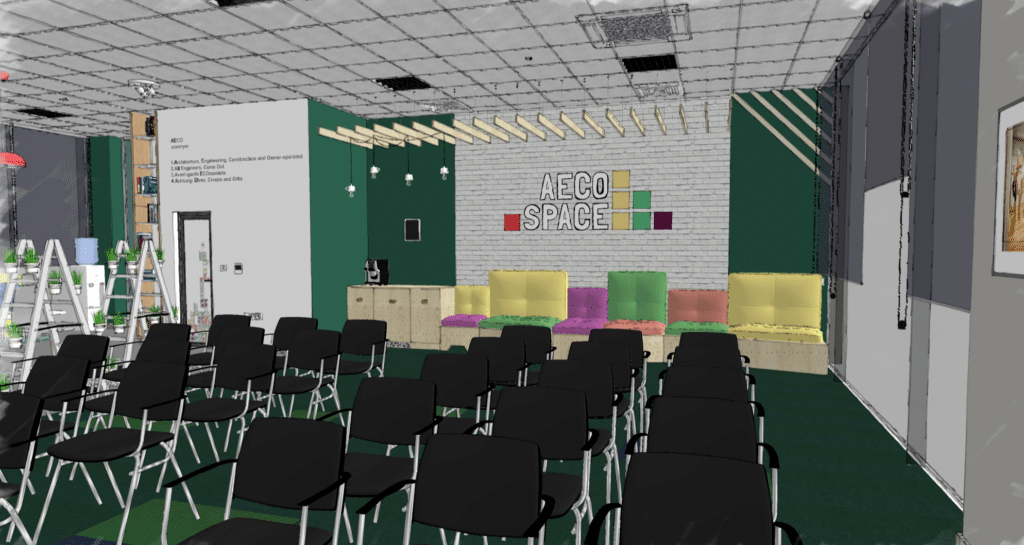
Ho studiato interior design all’Istituto Europeo di Design (IED) di Milano. Il primo anno è stato speso a gettare le basi del drafting tradizionale, delle indagini di persona sugli spazi esistenti e del disegno a mano. Abbiamo imparato a usare una serie di programmi 3D e già ho scoperto che SketchUp combinava tutte le caratteristiche chiave della maggior parte dei programmi, il che mi ha fatto risparmiare un sacco di tempo. Ad essere onesti, ho faticato ad imparare alcuni dei software più complessi ed ero più interessato a progettare e consegnare piuttosto che essere ostacolato dalla tecnologia. Potrei molto semplicemente modellare il mio progetto in SketchUp e poi usando LayOut creare i miei disegni tecnici in 2D. Ho lottato a volte quando i miei file erano troppo grandi e ho subito alcuni crash appena prima delle scadenze, ma ho imparato a modellare in modo più agile e mi sono laureato con successo!
L‘equilibrio tra funzione e design è un requisito fondamentale di qualsiasi compito di progettazione. L’attuale tendenza degli spazi “Instagramable” ha molti designer della mia generazione che tendono verso le tendenze e il design di tendenza. Tuttavia, il tempo ha dimostrato che la rilevanza, l’usabilità e la resilienza di un design sono i fattori che assicurano che resista alla prova del tempo.
Questo vale per tutti i tipi di design: design automobilistico, design di mobili e architettura. Penso che sia estremamente importante sapere che tipo di materiali usare e che tipo di funzioni incorporare. La bellezza è importante, ma alla fine della giornata, richiede che questi altri principi siano sostenibili.
Sono ispirato dall’approccio di Bjark Ingels alla comunicazione. Ogni progetto che crea ha una storia chiara e una narrazione che può essere spiegata e compresa da chiunque. Per ottenere questo stesso tipo di chiarezza, ci sforziamo di rendere la nostra soluzione proposta visibile al cliente e agli utenti finali, non importa quanto grande o piccolo sia il progetto. Tendiamo a incorporare un gran numero di immagini, schizzi, modelli reali e disegni 3D, che riuniamo in LayOut. Ogni progetto pone problemi diversi, quindi sfrutteremo un diverso mix di media.
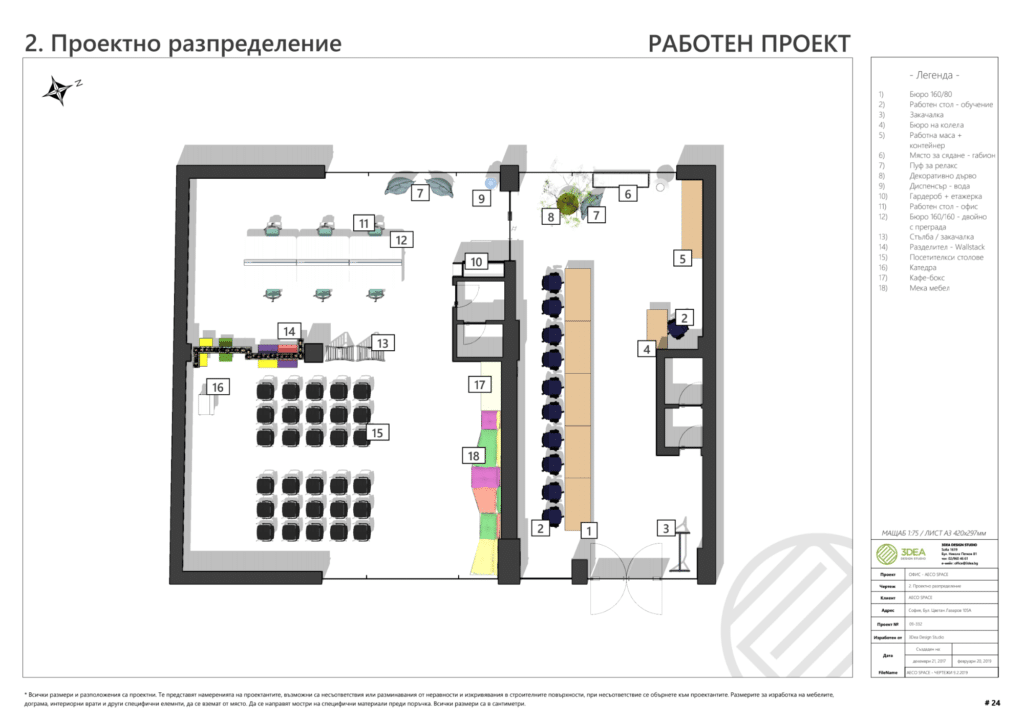
Il nostro compito per AECO Space era quello di progettare e fornire uno spazio funzionale e creativo per il loro staff, nonché aree di presentazione e formazione che potessero espandersi per ospitare un numero diverso di apprendisti software. Avevamo uno spazio arioso in cui lavorare con grandi finestre, soffitti alti e molta luce. Queste belle qualità rappresentavano una sfida. Sebbene siano ottime per lo staff, queste caratteristiche si sono rivelate problematiche per il loro lavoro quotidiano, specialmente per le sessioni di formazione e le presentazioni ospitate internamente.

Per creare un ambiente più produttivo, abbiamo optato per delle tende abbastanza grandi da coprire le ampie finestre, risolvendo così il problema dell’abbagliamento. Questo significava che dovevamo capire come appendere in modo sicuro le tende pesanti al soffitto. L’unico problema era che avevamo dei controsoffitti per contrastare l’alta altezza del pavimento e del soffitto! Utilizzando disegni e modelli 3D, abbiamo testato due opzioni visibili e due nascoste. Dopo aver consultato il cliente, abbiamo selezionato un’opzione nascosta che è stata poi creata e installata da un unico appaltatore, risparmiando tempo e rendendo il processo molto più efficiente.
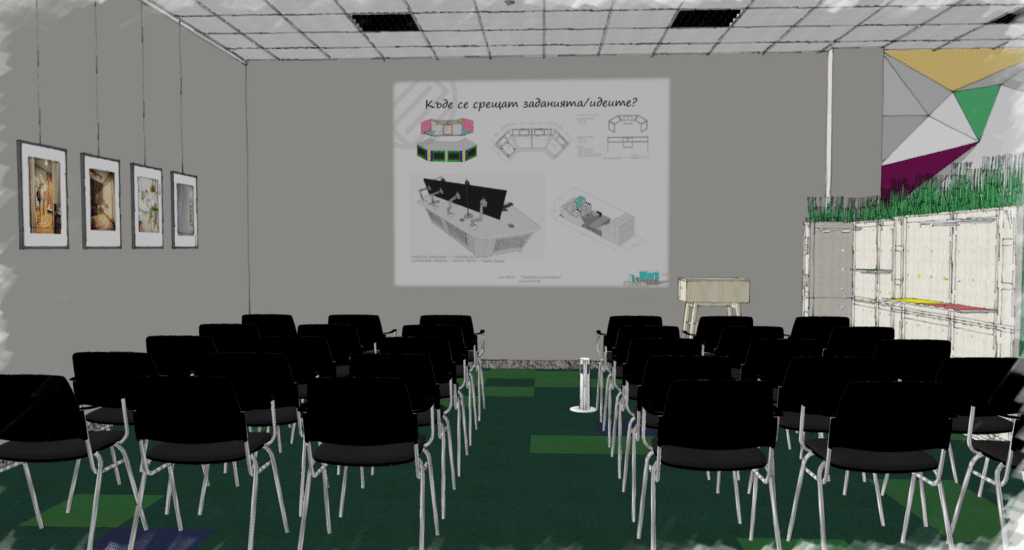
Lo spazio originale era stato progettato per ospitare una banca, quindi abbiamo ereditato un pavimento formale in granito che il cliente non voleva. Dal quindici al venti per cento del budget doveva essere messo da parte per consegnare la pavimentazione scelta. Era essenziale avere un budget chiaro e una tabella di marcia per l’intero progetto al fine di completarlo in tempo e all’interno del budget.
È stato facile consegnare ciò che abbiamo promesso perché abbiamo usato un flusso di lavoro costruibile. Modellando il progetto con in mente la costruibilità, sapevamo di poter consegnare ciò che avevamo proposto, fino al piano elettrico e al posizionamento degli apparecchi.

Significava anche che potevamo comunicare il progetto al cliente con chiarezza e fornire dettagli tecnici chiari ai nostri appaltatori. I disegni renderizzati, annotati e quotati hanno permesso ai nostri artigiani di installare facilmente ogni elemento del progetto. Abbiamo fatto questo con le piastrelle del pavimento su misura che avevano diversi colori e dimensioni, il che significa che potevamo fornire disegni chiari e garantire un’installazione senza problemi. Siamo stati anche in grado di calcolare accuratamente i costi utilizzando le letture dei nostri disegni e di fornire ottimi consigli al nostro team.

Sì, compriamo e specifichiamo articoli reali e personalizzati da una vasta gamma di fornitori e appaltatori. Nel nostro progetto con AECO Space, avevamo circa diciannove diversi appaltatori e subappaltatori che fornivano illuminazione, apparecchi e servizi elettrici per un progetto non così complesso. Per ottenere la migliore qualità e il miglior prezzo, rispettando le nostre scadenze, abbiamo scoperto che dovevamo lavorare con i migliori.
Fortunatamente, abbiamo una selezione di aziende con cui lavoriamo e di cui ci fidiamo per consegnare un lavoro di buona qualità, in tempo e nel budget. Oltre a questo, creiamo pezzi personalizzati e importiamo materiali unici come la schiuma scandinava dalla Finlandia che abbiamo usato per creare la lampada lunga sei metri usata in un progetto con AECO Space.
Durante l’analisi del sito, disegniamo a mano un sondaggio del layout che cattura le misure che possono diventare estremamente importanti più avanti nel processo di progettazione.
Facciamo anche molte foto. Tornati in studio, trascriviamo i dettagli chiave dai disegni a mano e dalle foto in disegni 2D in SketchUp. Una volta fatte tutte le modifiche in 2D, creiamo i nostri modelli concettuali in 3D. Poi generiamo immagini per il cliente da rivedere, commentare e approvare, e passiamo ai disegni 3D e ai dettagli tecnici, concentrandoci sulla precisione per garantire la costruibilità. I nostri modelli sono arricchiti di dati perché questo ci aiuta a stimare e specificare.
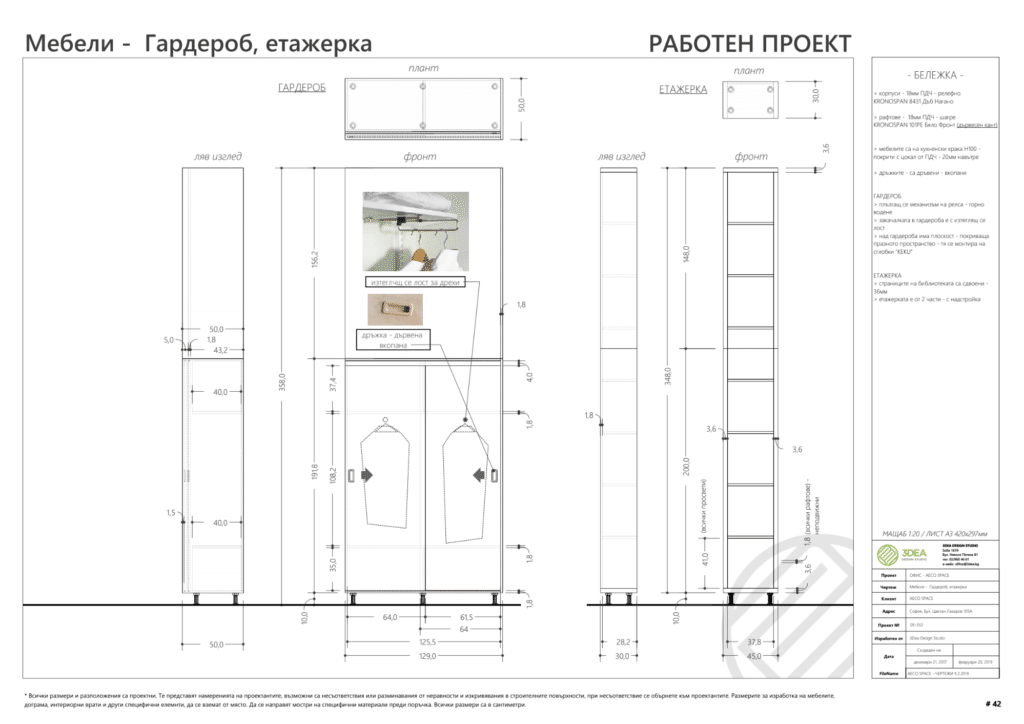
Anche senza creare rendering fotorealistici, SketchUp ci permette di far interessare il cliente al concetto. Poi ci concentriamo sull’apprezzamento del cliente per il prodotto finito.
Estraiamo le misure di area e lineari dalla scheda SketchUp Entity Information in Excel e usiamo le nostre formule per fornire stime veloci per i progetti. I nostri modelli sono arricchiti di dati in modo che quando il budget, le specifiche o il prezzo cambiano, i risultati aggiornati possono essere generati molto rapidamente!
Make Faces mi fa risparmiare un sacco di tempo. CleanUp³ ci aiuta ad eliminare elementi e materiali non necessari per rendere i modelli più leggeri e facili da lavorare. Troviamo Fredo Tools davvero utile e Round Corners è ottimo per i dettagli perché aiuta molto con l’arrotondamento manuale degli angoli. Devo anche menzionare DropGC, Add Center Point (che è nativo di SketchUp), Fredo Corner, Material Tools e V-Ray per il rendering
.
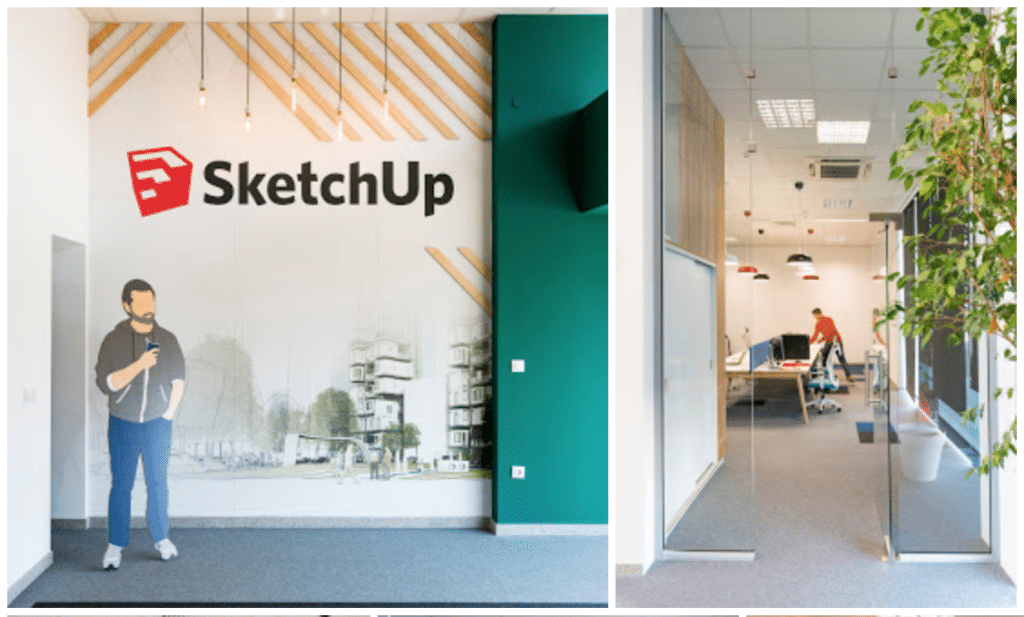
Abbiamo progettato una stazione di lavoro all-in-one di 3×1,4 m con una struttura in acciaio per una torre di sorveglianza marittima 24/7 situata nel Mar Nero al largo della Bulgaria. Tutti i computer, le attrezzature e il cablaggio dovevano essere completamente integrati nella struttura in acciaio. Risolvere il problema del design era solo l’inizio: dovevamo anche pensare alla logistica della consegna e dell’installazione. Partendo da un’immagine di riferimento condivisa dal cliente, abbiamo avuto sei mesi per disegnare, sviluppare e consegnare il progetto.

SketchUp è stato estremamente importante per determinare se tutte le parti separate prodotte a Sofia sarebbero entrate nel camion da trasporto prima di essere assemblate e poi trasportate a Varna e Burgas. La casa dell’ufficio è simile alla torre pendente di Pisa e alcune parti non erano adatte all’ascensore. Questo significava che dovevamo simulare esattamente come l’ufficio sarebbe stato posizionato nella tromba delle scale per arrivare infine alla sua posizione finale in cima alla torre. Questo progetto era davvero complesso ma altrettanto soddisfacente da consegnare e SketchUp è stato di grande aiuto dall’inizio alla fine.
Ciao a tutti! Oggi, Seb vi presenta un tutorial che vi insegnerà come creare una semplice vista interrotta su LayOut per SketchUp.
La vista interrotta è una vista troncata di un oggetto che sarebbe troppo lungo per adattarsi alla tua scheda di layout.
Puoi ottenere il file di taglio 💾 seguendo questo link. Buona visione!

Ciao a tutti,
Oggi, esamineremo insieme le nuove caratteristiche di SketchUp Pro 2020 in questo video! Sei pronto? Cominciamo!
Un grande cambiamento nell’organizzazione del tuo modello: Struttura (o Outliner). Per aumentare le prestazioni del modello, non è più necessario creare strati su strati. Gestisci e organizza il tuo modello direttamente in Structure. Usa l’icona occhio intuitivo per passare tra le sezioni principali del tuo modello, come “piante principali” e “mobili”.
Quando clicchi su un grip dell’oggetto che è invisibile a causa della sua posizione (un angolo posteriore o un punto centrale del mobile) e vuoi spostarlo, il tuo oggetto ora diventa automaticamente trasparente se qualcosa interferisce con esso. Questo è vero sia con lo strumento Ruota che con lo strumento Sposta. Questo renderà il vostro lavoro molto più facile! Provate voi stessi, posizionate gli oggetti in luoghi complessi e vedete cosa succede!
Noterete nel vostro menu a discesa che gli oggetti nascosti sono stati separati dalla geometria nascosta. Qual è il punto? Migliore gestione della geometria e degli oggetti nascosti! Per esempio, è ora possibile modificare i bordi nascosti in un paesaggio o in una superficie levigata, mantenendo nascosti gli oggetti vicini (come alberi, cespugli o un edificio).
LayOut ora offre molte più informazioni sul tuo modello SketchUp e le sue modifiche. Puoi tranquillamente cambiare uno stile o un angolo di ripresa direttamente in LayOut senza perdere accidentalmente le tue modifiche.
Come puoi vedere le differenze tra la tua finestra di LayOut e il tuo modello? Quando apportate delle modifiche in LayOut, alcune funzioni nella barra dei menu sono in grigio, avvertendovi che avete fatto una modifica. Niente panico: solo perché hai fatto delle modifiche a LayOut non significa che sei bloccato con esse. Puoi sempre risincronizzare le tue finestre con il tuo modello SketchUp, se necessario.
Professionalizza i tuoi documenti LayOut con diversi modelli e viste. Ora puoi inserire più modelli di SketchUp in diverse finestre e collegarli tra loro. In precedenza, si doveva cancellare una finestra, inserire un nuovo modello .SKP e resettare tutte le impostazioni di scala e le dimensioni della finestra. Ora sembrerà più efficiente! E non è tutto: hai anche la possibilità di alternare la visibilità dei tag direttamente nel tuo documento LayOut! Cosa significa questo per voi? Non dovete creare scene aggiuntive dedicate solo ai vostri file LayOut! Risparmia tempo prezioso sia in LayOut che in SketchUp.
Speriamo che i nostri ultimi cambiamenti in SketchUp 2020 soddisfino le tue aspettative e abbiano un impatto molto positivo sul tuo lavoro. Modello felice!
È uscito un nuovo aggiornamento di Thea Render! Vediamo cosa c’è di nuovo in questo aggiornamento!
Scopri la combinazione di un potente renderer e la semplicità di SketchUp. Modalità di rendering biased, unbiased e interattivo con il piacere di renderizzare nella vista di SketchUp. Arricchisci i tuoi modelli con contenuti altamente dettagliati, senza alcuna limitazione!
Con Thea 2.1 è possibile applicare diversi materiali alla stessa superficie, il renderer ora tiene conto dei lati “anteriore” e “posteriore”. Ora potete creare effetti materiali unici per i vostri tessuti, effetti di verde, ecc.
source image : https://www.thearender.com/products/thea-for-sketchup/
Con l’estensione Thea Render per SketchUp, puoi lanciare un rendering interattivo nella finestra di Thea Render o direttamente nella vista del tuo progetto SketchUp, una caratteristica che gli editor del software hanno chiamato “interactive render overlay”. Allo stesso tempo, con la funzione di rendering interattivo “a zone” puoi selezionare e renderizzare una porzione del tuo modello SketchUp, una caratteristica che accelererà il tuo lavoro per i tuoi progetti più complessi. Questo strumento vi permetterà di visualizzare immediatamente i vostri cambiamenti di illuminazione, profondità di campo e cambiamenti di materiali e texture.
Completamente integrato con SketchUp, l’editor di materiali di Thea porta tutte le caratteristiche avanzate e uniche di quell’editor. L’interfaccia utente è stata completamente ridisegnata per abbinare la facilità d’uso di SketchUp
Il pulsante “regola l’esposizione” sostituisce il processo di trovare la migliore esposizione per il tuo rendering con un solo clic. Inoltre, sono stati aggiunti tre nuovi preset di esposizione per diversi tipi di scena (interno, interno con luce solare, esterno).
source image : https://www.thearender.com/products/thea-for-sketchup/
In Thea Render, è possibile importare file FBX, OBJ, DAE e 3DS e convertirli in modelli proxy. Quando si importa un file, è possibile regolare il materiale e la texture di questi proxy
source image : https://www.thearender.com/products/thea-for-sketchup/
La libreria di materiali e texture di TheaRender è ora accessibile dal browser del software. Per scaricare una texture, fate doppio clic sul pulsante dedicato, una volta scaricata, potete applicarla direttamente con lo strumento di tenuta (B).
L’uscita dell’immagine stereo esporta due immagini a 360 gradi per entrambi gli occhi, permettendo di vedere il modello in 3D usando semplici occhiali 3D o un auricolare VR.
Grazie a Thea Render 2.1, è ora possibile preimpostare la scena tramite le impostazioni nella finestra “ambiente”. I preset di nebbia permettono di controllare la densità e la posizione della nebbia per creare rendering fotorealistici unici. Inoltre, c’è una funzione di “illuminazione volumetrica” che permette di aggiungere effetti volumetrici su gruppi o componenti definiti.
source image : https://www.thearender.com/products/thea-for-sketchup/
source image : https://www.thearender.com/products/thea-for-sketchup/
In questa prima parte di una grande trilogia che verrà, Denis condivide con voi una delle sue esperienze preferite!
Equipaggiato con un drone Mavic Air e il suo smartphone preferito, Denis va sul campo a fare la scansione.
Au préalable il aura établi le plan de vol de son drone via la plateforme : https://www.dronedeploy.com/ .
Questa interfaccia internet gli permetterà poi di scaricare il modello 3D ottenuto dal drone. Grazie alla telecamera 4K del Mavic Air, Denis ha ottenuto un modello 3D del suo terreno con un livello di precisione incomparabile!
Prima di provare questo tutorial da soli, si dovrebbe essere consapevoli delle normative sui droni, ecco una lista non esaustiva di ciò che dice la legge francese:
Nella seconda parte del tutorial, Denis modellerà finalmente la piscina!
Un tutorial gratuito e appassionato di Adebeo
Dal 2017, SketchUp Make non viene più rinnovato e lascia così una comunità di utenti in lutto. Ma dal 2019, la nuova versione di SketchUp Make si chiama SketchUp Free. Non c’è più bisogno di scaricare e installare software, la nuova versione gratuita di SketchUp è un’interfaccia online! Collegato a un account Trimble Connect, salva e condividi i tuoi progetti SketchUp con un solo clic.
In questa formazione di un’ora, Denis ti insegna le basi per iniziare con SketchUp:
In questo corso, si imparerà, tra le altre cose:
Prova subito Free SketchUp o scopri di più su SketchUp nel nostro articolo dedicato!
Lo stavi aspettando, lo stavamo aspettando, l’aggiornamento di SketchUp 2019 è finalmente arrivato!
Quest’anno è stata una lunga attesa, ma è decisamente arrivata.
Con la sua quota di nuove funzionalità che sicuramente dividerà le fila degli utenti, come quest’anno Trimble rilascia 4 versioni di SketchUp.
Il software di modellazione 3D più utilizzato al mondo tende ad imitare le pratiche dei più grandi, pur adattandosi alle diverse esigenze dei suoi utenti.
Questa è una delle più importanti novità di questa versione 2019, non c’è solo una licenza SketchUp Pro per un singolo utente ma diversi SketchUp!
Se sei iscritto a SketchUcation o al gruppo Facebook “SketchUp France”, probabilmente conosci la sostituzione di SketchUp Make (versione gratuita di SketchUp che non è stata rinnovata nel 2018), SketchUp Free . È la sorella minore di SketchUp Make, disponibile online, permette una rapida scoperta e iniziazione alla modellazione 3D. Include i principali strumenti di SketchUp e 10 GB di memoria per i vostri modelli 3D.
Ancora online, è la versione migliorata di SketchUp Free; SketchUp Shop.
Questa licenza online, è pagata ma sotto forma di un abbonamento annuale. A differenza di SketchUp Pro, questa non è una licenza basata su computer ma online e non è “a vita”. Con lo storage illimitato di Trimble Cloud, puoi memorizzare tutti i tuoi progetti 3D. La creazione di gruppi e componenti è una funzione disponibile in SketchUp Shop.
Nel 2019, troveremo ovviamente quella buona vecchia licenza per singolo utente SketchUp Pro.
I pochi miglioramenti in questa versione 2019 sono minimi ma renderanno l’esperienza 3D più piacevole. Con la creazione di linee tratteggiate, esprimete le vostre idee di design; che abbiate bisogno di delineare una proprietà, identificare muri da demolire, l’aggiunta di linee tratteggiate è il vostro migliore alleato.
Anche lo strumento “misura” si sta evolvendo, non c’è più bisogno di fare triplo clic sull’oggetto e aprire “finestra < info entità”, grazie a questo miglioramento otterrete tutte le misure che volete grazie alle inferenze!
Puoi anche scaricare l’applicazione “SketchUp Viewer” per vedere i tuoi progetti 3D in realtà aumentata o virtuale! Un nuovo modo di proiettare te stesso o i tuoi clienti nel mondo del 3D (applicazione scaricabile tramite Apple Store o Google Play Store).
Con Trimble Connect, era facile trovare il tuo file LayOut modificato quando hai più collaboratori che ci lavorano, quindi i team di SketchUp hanno reso più difficile sostituire i tuoi file LayOut con modifiche inaspettate. E se più persone stanno lavorando sullo stesso file o aprono il file allo stesso tempo in due istanze di LayOut separate, SketchUp Pro bloccherà temporaneamente il tuo file notificandolo come “di sola lettura”.
Sempre in LayOUt, appare una nuova funzione “Export to SketchUp”, i gruppi saranno inviati come componenti SU, i riempimenti e i modelli sono inviati come facce per facilitare il “push/pull” una volta nel vostro modello SketchUp.
Con SketchUp Pro 2019, ora puoi importare ed esportare i file “.DWG” di AutoCAD 2018 in SketchUp Pro e LayOut. E per migliorare la vostra esperienza in LayOUt, avrete la possibilità di impostare le unità quando importate un “dwg”.
Infine, l’ultima licenza di queste 4 licenze SketchUp 2019 è la licenza SketchUp Studio !
La confezione top della linea, incluso tutto da SketchUp Pro questa versione ampliata includerà il software ultra tecnico “Sefaira”, un software complesso e tecnico per tutti gli esperti che vogliono misurare la termica, l’energia, il calore degli edifici.
L’interfaccia della homepage di SketchUp è stata rinnovata, così come l’interfaccia di Layout, che è più ergonomica. Una nuova funzione è stata aggiunta alla barra degli strumenti: il pulsante Trimble Account Login, in modo da poter collegare la tua licenza a Trimble Connect e lavorare nel cloud.
Per riassumere: SketchUp 2019 è principalmente un aggiornamento per l’acquisto e l’uso di questa licenza, con 4 nuovi modi per scoprire, lavorare e condividere il 3D
Avete acquistato un plugin per SketchUp? Non sai come procedere con questo file “.rbz”? Impara come installare le estensioni di SketchUp in soli 4 clic!
Vai su Finestra > Extension Manager, poi clicca sul pulsante Install Extension: si aprirà una finestra sul tuo desktop. Trovate il vostro file “.rbz” e selezionatelo.
Nella finestra del gestore delle estensioni, se tutto è andato bene, troverete il plugin nella lista delle diverse estensioni che avete già installato.
Vai al menu Estensioni e il tuo plugin è installato!
Una parte del team di Adebeo è stato in viaggio negli Stati Uniti per 10 giorni, compresi tre giorni a Palm Springs per partecipare al3D BaseCamp de SketchUp!
Denis, Alan, Christelle ed io siamo partiti il 21 settembre alle 6 del mattino, ed eravamo tutti super freschi!
E siamo caduti a Los Angeles, alle 12:30 ora locale !! Il primo giorno è stato passato a oziare sulla spiaggia e a Venice Beach.
Il giorno dopo, abbiamo cercato con impazienza i vostri futuri formatori di SketchUp, non sarete delusi:
E abbiamo fornito formazione su Sketchup ad alcuni tirocinanti molto speciali:
Dopo una serata a Las Vegas (quello che succede a Las Vegas, rimane a Las Vegas), siamo partiti per 3 giorni intensi dedicati a SketchUp!
Abbiamo potuto incontrare persone del mondo di SketchUp, abbiamo potuto intervistare Justin, creatore del canale Youtube dedicato all’apprendimento di SketchUp (ma in inglese!).
Abbiamo parlato con Mark, della società Matterport, uno scanner 3D del futuro! Siamo rimasti nel futuro provando il nuovo HTC Vive Pro, il computer HP che si indossa come uno zaino e la tecnologia
di rendering “Unreal”, è stato assolutamente incredibile!
Abbiamo parlato con i nostri partner Kubity, che erano a Palm Springs per mostrare i loro nuovi prodotti (e soprattutto, i maggiori sponsor dell’evento BaseCamp!)
Avevamo diritto a una dimostrazione e a un rendering di Lumion!
Dopo questi tre giorni di intenso SketchUp, il team Adebeo è partito per un’ultima notte a Los Angeles, e credo che Denis abbia trovato un bel posto per le future sessioni di formazione SketchUp:
E ci è piaciuto molto:
Nonostante il bel tempo, il viaggio per prendere il caffè al mattino, la frittura vocale, gli anelli di cipolla, la spiaggia, siamo tornati per il vostro più grande piacere cari SketchUpeuses e SketchUpeurs!
A PRESTO PER NUOVE AVVENTURE DI SKETCHUP!
Il video tutorial è alla fine della spiegazione del testo
Crea il tuo personaggio 2D in SketchUp, per farlo è semplice, segui questa ricetta:
E questo è tutto! Hai creato la tua persona 2D stilizzata con SketchUp!
Il video tutorial è alla fine della spiegazione del testo
Disegnare i tuoi gruppi e componenti su linee curve non è mai stato così facile con l’estensione Shape Bender!
Disegna il tuo componente, traccia una linea parallela all’asse rosso, seleziona l’estensione Shape Bender e scegli la tua curva!
La tua curva non è collegata? Nessun problema! Scarica l’estensione di Weld su Weld, saldare diverse linee insieme e ripetere l’azione!
Per scaricare Shape Bender
Pour scaricare Walde
Denis ti dà le sue 5 scorciatoie preferite!
Per usare e padroneggiare SketchUp hai bisogno di alcune abitudini, alcuni grandi riflessi ed ecco una lista non esaustiva di scorciatoie da conoscere a portata di mano per lavorare meglio sui tuoi progetti SketchUp:
E se volete altre scorciatoie, eccole su Mac e PC:
La maggior parte delle estensioni sono installate nella cartella
C:Users_myUserFolderAppDataRoamingSketchUp 2015SketchUpPlugins
Alcune estensioni sono talvolta installate in altre posizioni:
C:ProgrammaDataSketchUp 2015SketchUpPlugins
Nota: per poter vedere le cartelle AppData o ProgramData, è necessario attivare l’opzione di visualizzazione degli “elementi nascosti”.
Clicca sul menu Vai, poi tieni premuto il tasto “Alt”, clicca su Biblioteca
poi vai alla seguente cartella:
supporto per le applicazioniSketchUpSketchUp2015 plugins
Benvenuti a tutti,
Oggi il team di Adebeo è felice di offrirvi la loro ultima serie Made in Denis “Tuto Rendu TheaRender”
9 video gratuiti in francese, che ti permettono di familiarizzare con Thea e acquisire le migliori pratiche del software.
Tu sei :
Desideri :
Bene, questa serie è fatta per voi.
Non convinto, prova in immagini :
Amusez-vous bien,
SketchUp Bearded Man
Salve,
Sei il fortunato proprietario di una licenza Thearender e vuoi usarla su diverse macchine (ma non allo stesso tempo, altrimenti devi comprare diverse licenze).
La procedura è la seguente:
Questo video ti insegna ad usare gli strumenti cerchio e poligono.
http://annuaire.misterfast.com
Questo video di formazione su Google Sketchup introduce lo strumento rettangolo:
In questo tutorial di Sketchup, adebeo ti introduce alle basi della navigazione in Google Sketchup!
Se vuoi imparare a usare SketchUp, clicca sul pulsante qui sotto: